Kujutlege seda stsenaariumi. Apple avaldab lõpuks avalikkusele suure MacOS-i värskenduse ja te soovite sellega tutvuda. Otsisite värskendusi, kuid kuvasite ainult veateate”Värskendusi ei saa kontrollida”. Pühite selle ära ja proovite uuesti, kuid näete ainult sama viga.
Veateteate „Värskendusi ei saa kontrollida” kuvamisel võib olla palju põhjuseid. Õnneks on selle jaoks mitu lihtsat lahendust. Allpool käsitleme neid kõiki.
Miks on mu Mac värskenduste otsimisel takerdunud?
Allpool on palju võimalikke põhjuseid, miks teie Mac on värskenduste otsimisel kinni ja see ei edene. Kuna see probleem esineb sagedamini oluliste värskenduste korral, on võimalik, et tõrke põhjuseks on ebapiisav salvestusruum, ülekoormatud Apple’i server või halb Interneti-ühendus, mis ei suuda allalaaditava faili mahuga hakkama saada.
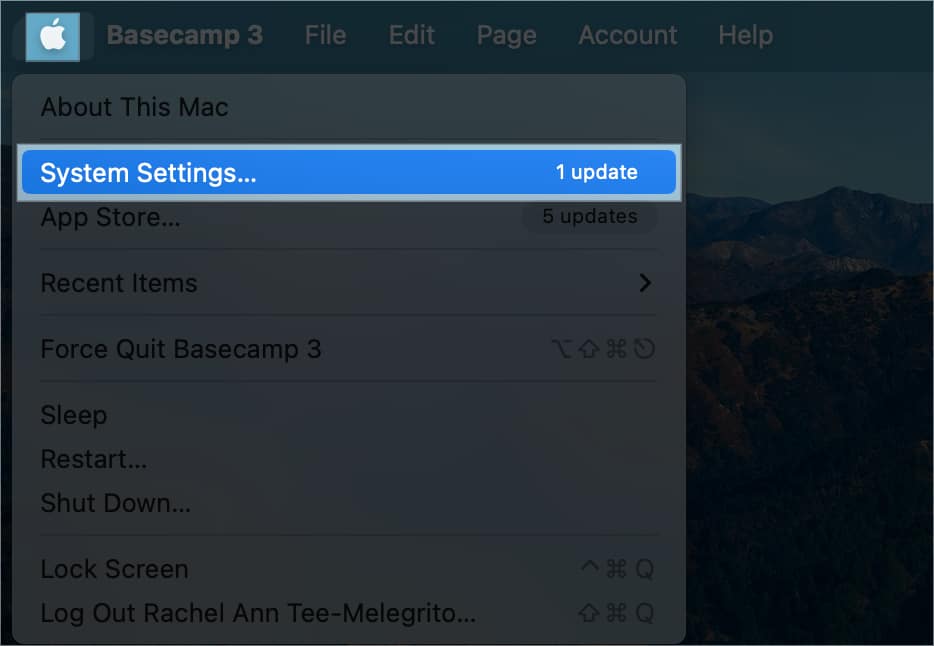
Lisaks nendele on siin ka muid võimalikke põhjuseid:
Tarkvara tõrked OS-i kokkusobimatus Maci mudeliga Rikutud värskendusfailid Tulemüüri sätted Vead NVRAM-is või SMC-s
Kuidas parandada värskenduste otsimiseks” viga Macis
Nüüd, kui olen võimalikud probleemid juba välja toonud, on neid palju lihtsam parandada. Siin on erinevad viisid, kuidas parandada oma Macis tõrke „Värskendusi ei saa kontrollida”.
Siin on kõik asjad, mida võite proovida värskenduste kontrollimise hõlbustamiseks teha.
1. Vaadake, kas teil on Macis piisavalt salvestusruumi
Kui teil pole piisavalt salvestusruumi, ei saa värskendusi edastada. Saate kontrollida, kui palju salvestusruumi on saadaval:
avage Apple’i menüü → System Settings.
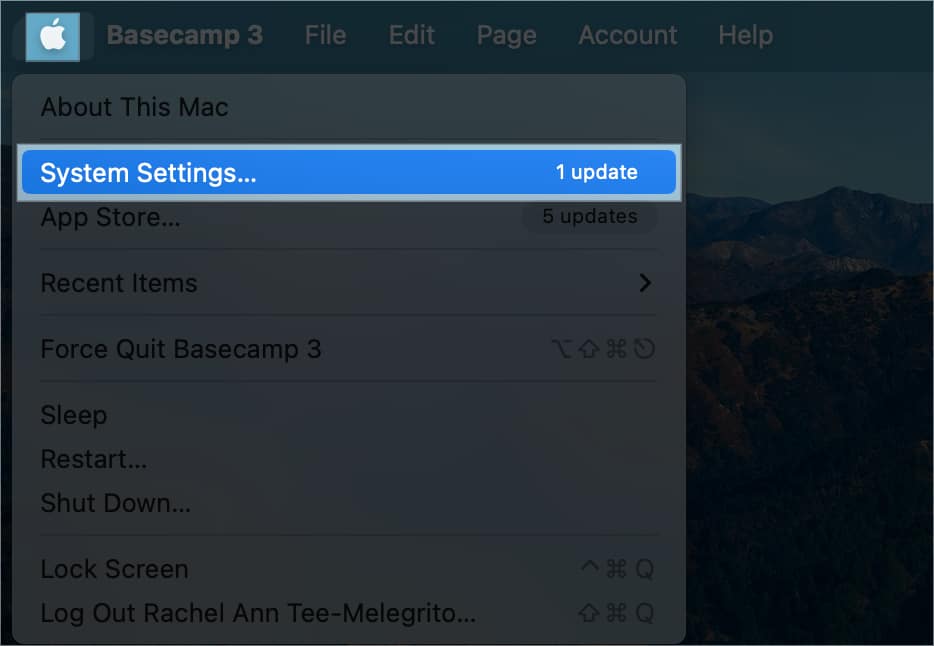 Klõpsake valikul Üldine külgribal → valige paremal Salvestusruum.
Klõpsake valikul Üldine külgribal → valige paremal Salvestusruum.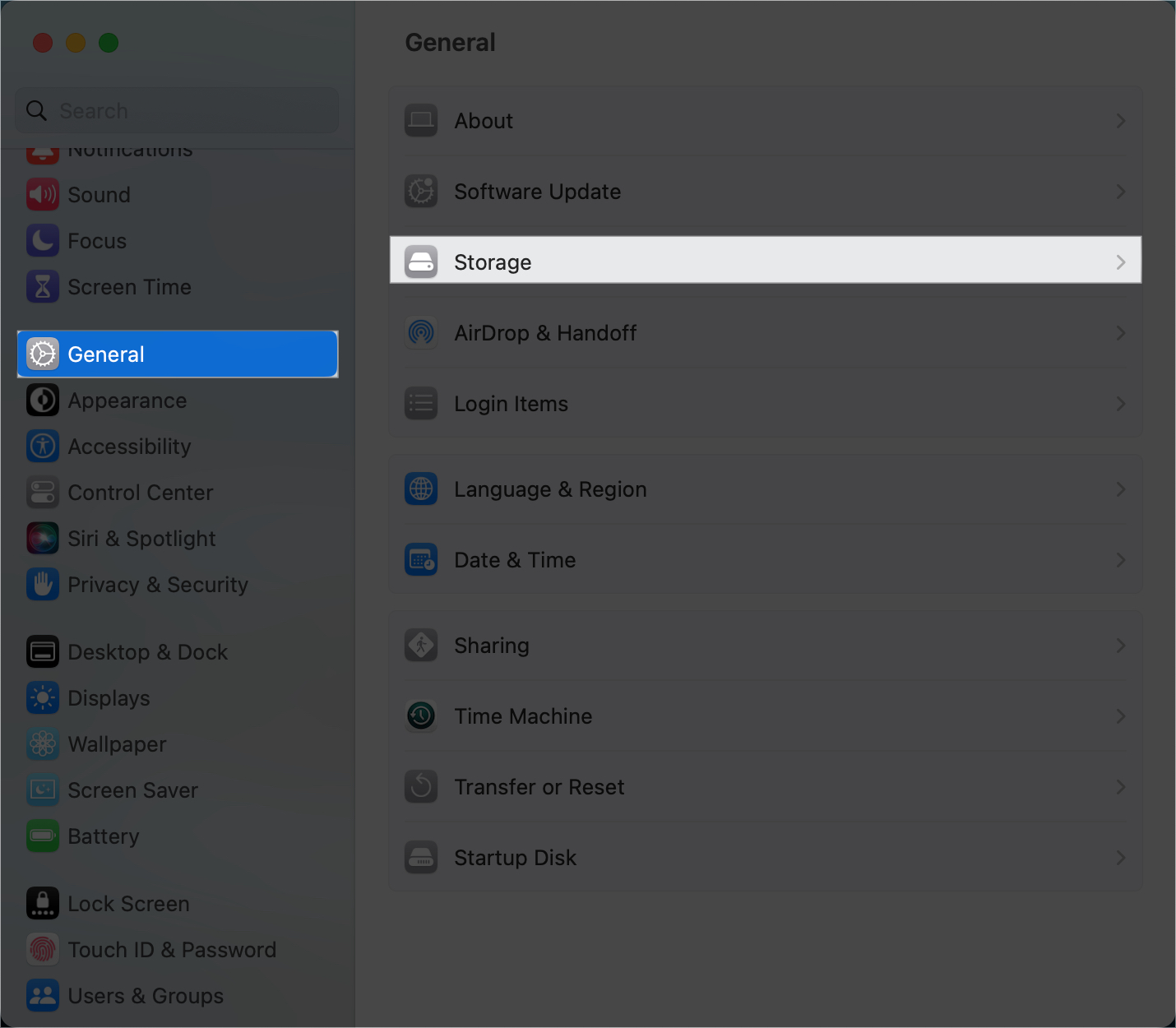
Kuna teie Mac ei saa värskendusandmeid hankida, saate teha kiire otsingu, et teada saada, kui palju ruumi teil on vaja macOS-i värskendus.
Kustutage failid ja proovige värskendusi uuesti otsida.
2. Taaskäivitage oma Mac
Maci taaskäivitamine lahendab enamiku väiksematest vigadest. Kuna Maci taaskäivitamine ei võta minutitki, vaadake, kas see aitab probleemi lahendada.
Kui te pole Maci pikka aega välja lülitanud, on selle taaskäivitamise alternatiiviks selle väljalülitamine. Inimesena, kellel kulub Maci väljalülitamiseks kuid, olen avastanud, et selle väljalülitamine ja mõneks ajaks puhata aitab lahendada paljusid probleeme.
3. Kontrollige Apple’i servereid
Võimalik, et te ei saa värskendusi tuua, kuna Apple’i tarkvaravärskendusserverid on ajutiselt maas. See on suhteliselt haruldane, kuid võib juhtuda, eriti kui avaldatakse suur värskendus, kuna samaaegsed allalaadimised võivad värskendusserverid üle koormata.
Oleku kontrollimiseks võite minna Apple’i süsteemi oleku lehele macOS-i tarkvaravärskendusest.
Kui see ei tööta, oodake, kuni Apple selle parandab. Kui ei, siis jätkake allolevate lahendustega.
4. Otsige tugevat Interneti-ühendust
Nõrk või aeglane Interneti-ühendus võib põhjustada teie Macil raskusi Apple’i serveritega ühenduse loomisel. Ärge proovige oma OS-i värskendada kehva ühenduse korral, eriti kui see on suur.
Selle asemel leidke enne uuesti proovimist stabiilne Interneti-ühendus.
5. Värskendage oma Macis tarkvaravärskenduste akent
Mac, mis on värskenduste otsimisel kinni jäänud, võib olla väike tõrge, mille saab lihtsa värskendusega parandada.
Kui tarkvaravärskenduse aken on avatud, vajutage klaviatuuril Cmd + R.
Oodake veidi ja vaadake, kas värskendamine aitas.
Teise võimalusena võite selle värskendamiseks avada Activity Monitor. See on eriti kasulik, kui soovite külmunud akent värskendada.
Tehke Spotlight otsing (vajutage klaviatuuril Cmd + tühikuklahvi) ja tippige Activity Monitor. Tegevusmonitoris avage paremas ülanurgas Otsingu riba. Otsige üles tarkvaravärskendus ja klõpsake sellel. Klõpsake tiitliribal nupul X. Valige Sundsulge.
See sunnib protsessist väljuma. Pärast seda võite proovida tarkvaravärskenduste kontrolli uuesti käivitada.
6. Tühjendage vahemälu
Teie süsteem võib ummistuda ajutiste failidega, mida te ei vaja. Vahemälud mitte ainult ei aeglusta teie seadet, vaid põhjustavad ka protsesside reageerimise katkemist. Vahemälu tühjendamiseks toimige järgmiselt.
Avage Finder → Go. Valige Mine kausta.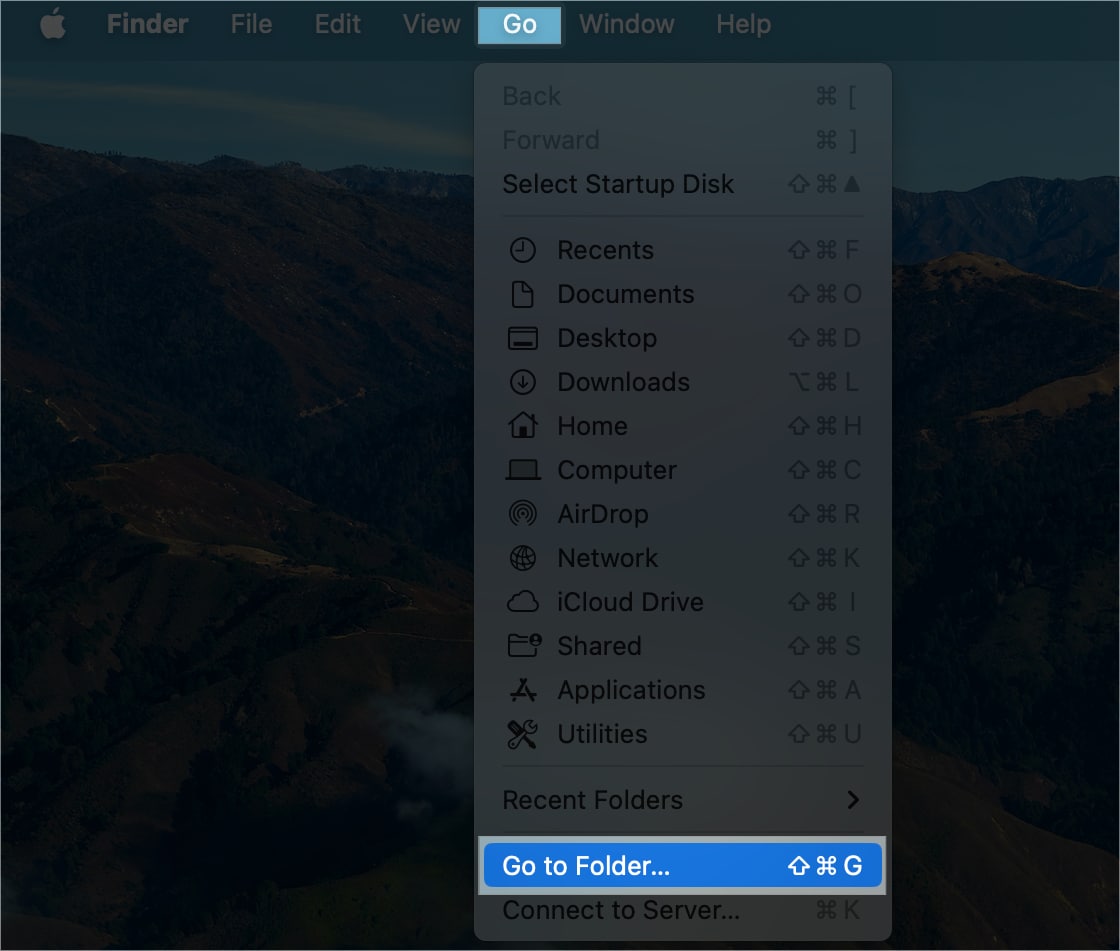 Kopeerige ja kleepige see otsinguribale: ~/Library/Caches/com.apple.appstore Klõpsake nuppu Tagasi. Valige vahemälu kaust ja kustutage see.
Kopeerige ja kleepige see otsinguribale: ~/Library/Caches/com.apple.appstore Klõpsake nuppu Tagasi. Valige vahemälu kaust ja kustutage see.
Pärast seda taaskäivitage oma Mac ja proovige uuesti värskendusi otsida.
7. Kontrollige oma VPN-i seadeid
Kui kasutate VPN-i, keelake puhverserveri kasutamine enne uuesti proovimist. VPN võib mõnikord värskendamisprotsessi segada, kuna see muudab teie IP-aadressi ja võib põhjustada Interneti-ühenduse aeglustumist. Apple’i serverid võivad blokeerida ka mõned VPN-id, põhjustades probleeme värskenduste otsimisel.
8. Vaadake üle oma kolmanda osapoole rakendused
Mõnikord võivad kettapuhastajad, optimeerijad, viirusetõrje-ja desinstallirakendused põhjustada kaost ja katkestada teie Maci töö. See võib isegi teie OS-i rikkuda, mis viib uuesti installimiseni.
Kui teie Macis töötab üks, eemaldage see. Vaadake, kas värskenduste kontrollimine edeneb, ja laske teil värskendus oma Maci jaoks alla laadida.
9. Kontrollige oma aega
On oluline veenduda, et teie seadme kellaaeg on õige. Kõik, mis teil on valesti, võib takistada teil oma macOS-i värskendamast. Seda saate muuta järgmiselt.
Avage Apple’i menüü → System Settings.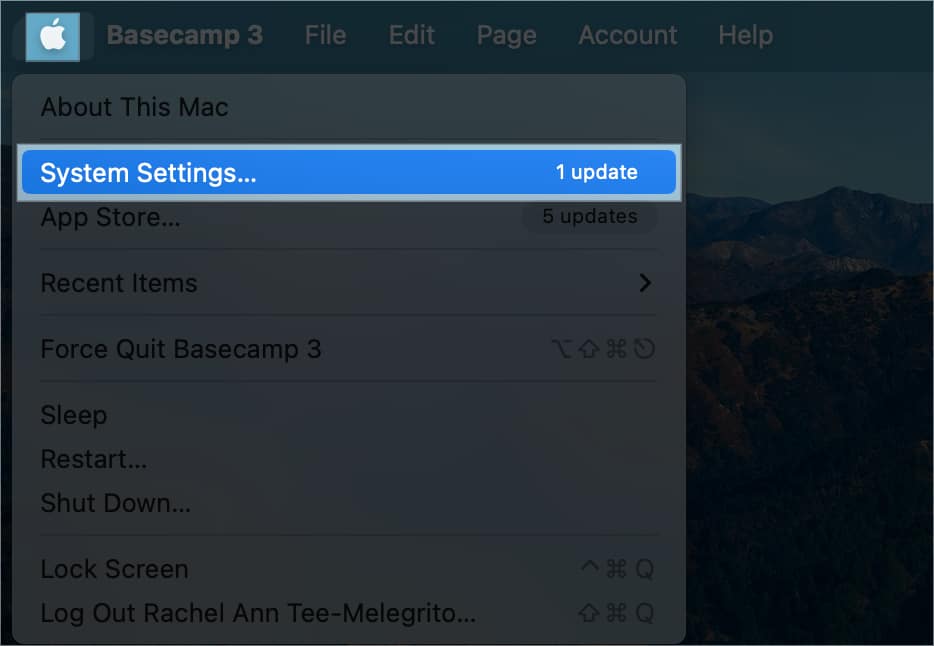 Valige Üldine → Kuupäev ja kellaaeg.
Valige Üldine → Kuupäev ja kellaaeg. 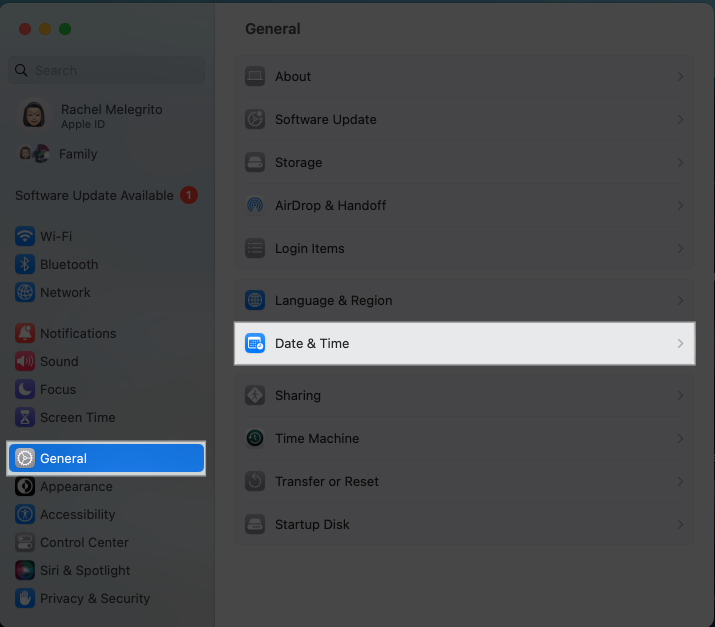 Lülitage sisse Määra kellaaeg ja kuupäev automaatselt.
Lülitage sisse Määra kellaaeg ja kuupäev automaatselt.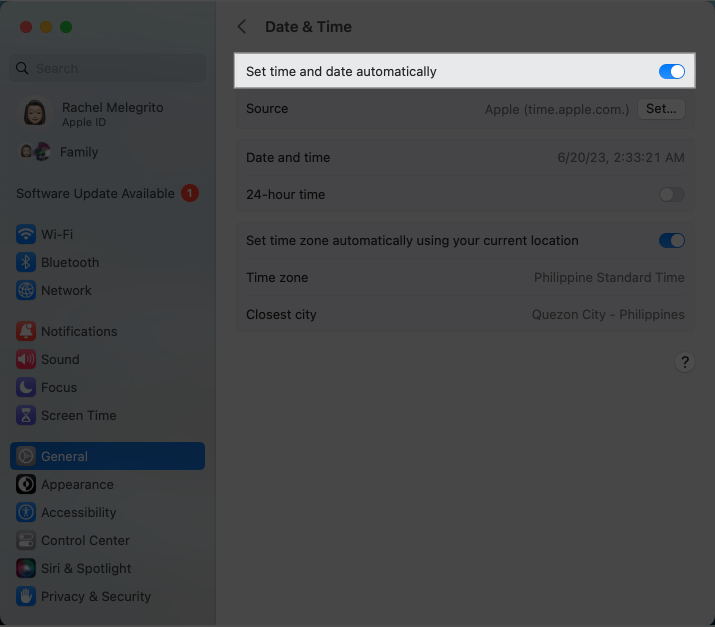
10. Käivitage turvarežiimi
Kui kõik ülaltoodud meetodid ebaõnnestuvad, võiksite enne värskenduste otsimist ja uue macOS-i allalaadimist turvarežiimi käivitada.
Seda tehes käivitage oma Mac algolekus minimaalsete süsteemilaiendite, keelatud tarkvara ja puudega teenustega. See võib aidata välistada kõik tarkvarakonfliktid, mis võivad takistada teie Macil värskendusi otsimast.
11. NVRAM-i ja SMC-i lähtestamine
NVRAM-i ja SMC-i vead võivad tarkvara värskendamise protsessi häirida. Lugege meie juhendit NVRAM-i või PRAM-i lähtestamise kohta Macis. Pange tähele, et see kehtib ainult Intelipõhiste Macide jaoks. Apple Siliconiga Maci puhul lähtestab seade NVRAM-i automaatselt pärast taaskäivitamist, kui see tuvastab vigu.
12. Installige värskendus terminali kaudu
Kui teie Mac takerdub endiselt värskenduste otsimisel, võite proovida seda terminalist installida. Otsige Spotlighti terminali otsingusse. Käivitage see ja kasutage käsku”tarkvaravärskendus-l.“. Teil palutakse sisestada parool. Näete saadaolevate värskenduste loendit. Sisestage käsk”sudo tarkvarauuendus-i [värskenduse nimi].”
Siin on muud koodid, mis võivad toimida:
sudo softwareupdate — fetch-full-installer: kasutage seda käsku, kui teil on installiprogramm juba kaustas Rakendused. sudo softwareupdate – fetch-full-installer –launch-installer: kasutage seda koodirida värskenduse installimiseks ja automaatseks allalaadimiseks
13. Installige macOS uuesti
Kui miski muu ei tööta, on viimane võimalus oma macOS uuesti installida. See eemaldab kõik tarkvaraprobleemid ja vead, mis võivad tõrke põhjustada. Pange tähele, et see protsess erineb olenevalt sellest, kas teil on Inteli-põhine või Apple Silicon Mac.
Lõpetamine…
See probleem nõuab harva külastamist Apple’i poest. Enamik peaks reageerima ühele ülaltoodud tõrkeotsingu parandusest. Kas mõni neist töötas teie jaoks? Jagage oma kogemusi allpool!
Lisateave:
Autori profiil
Rachelile meeldivad kõik Apple’i jaoks – alates iPhone’idest kuni Apple’i kelladeni, MacBookidele. Ta on ka meditsiinikirjanik ja erinevate väljaannete ghostwriter.
